Unity中想要直走一個相機動畫,該怎么制作呢?下面我們就來看看詳細的教程。
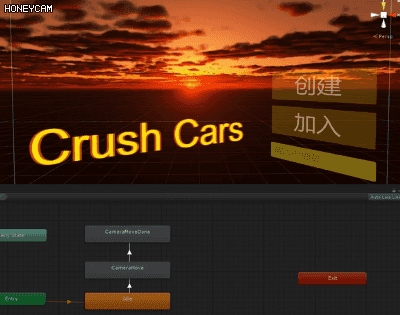
1、首先我們用一個UI場景做范例。我們希望相機從對準第一個界面,平滑的扭頭到第二個界面。
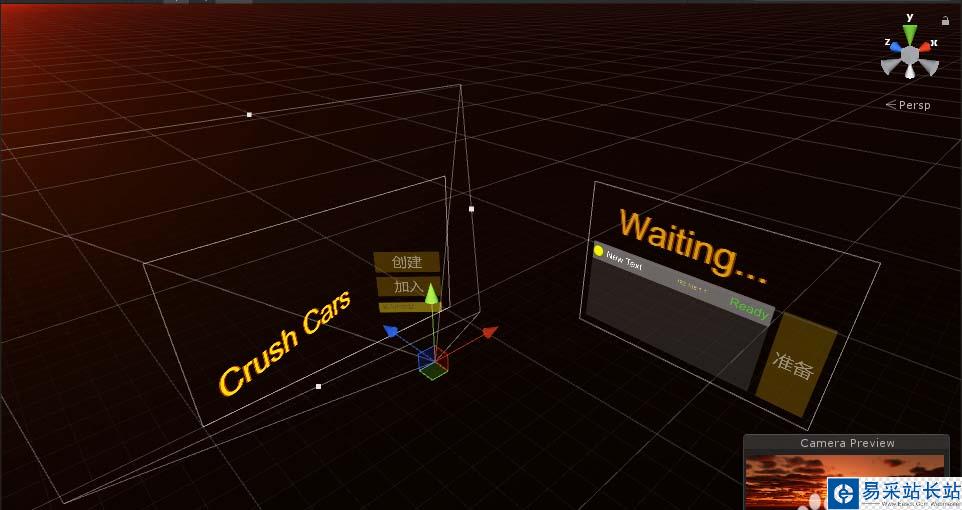
2、從Window->Animation打開動畫編輯器,然后選中相機,點擊Create創建動畫片段anim文件,選擇保存路徑。
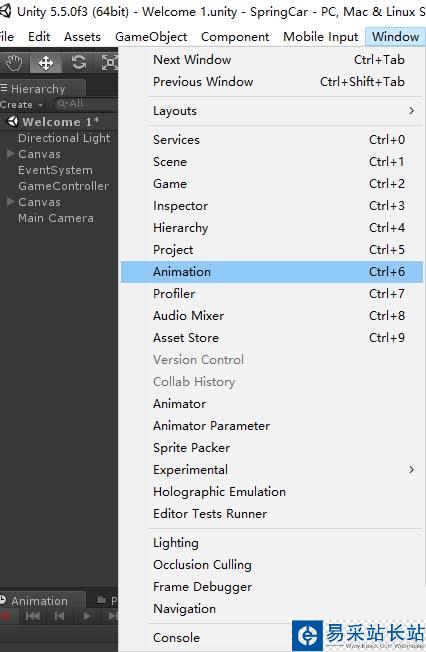


3、創建好以后,在Animation編輯器中,點擊Add Property添加屬性。把Transform組件的Position和Rotation添加進來。


4、開啟錄制按鈕,移動到第一幀,調整視角對準第一個UI界面,然后Align With View, 同理設置最后一幀。這樣子一個簡單的扭頭動畫就做好了。
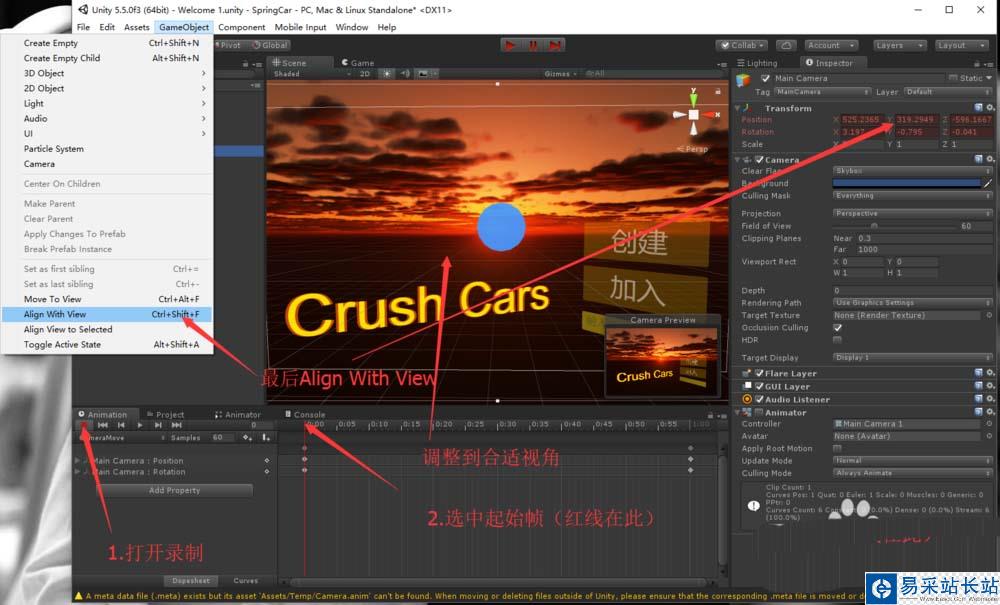

5、然后我們新建一個動畫叫做CameraMoveDone, 就是扭頭結束后的狀態。只有一幀就夠了。我們把動畫片段CameraMove的最后一幀時,相機的Transform組件直接復制過來即可。



6、接著選中攝像機,在Animator組件下打開Controller: Main Camera 1,添加Trigger變量StartMove, 添加一個空狀態Idle設置為默認,接著設置從Idle到CameraMove的Transition條件為該Trigger。接著再設置從CameraMove到CameraMoveDone的Transition如圖。

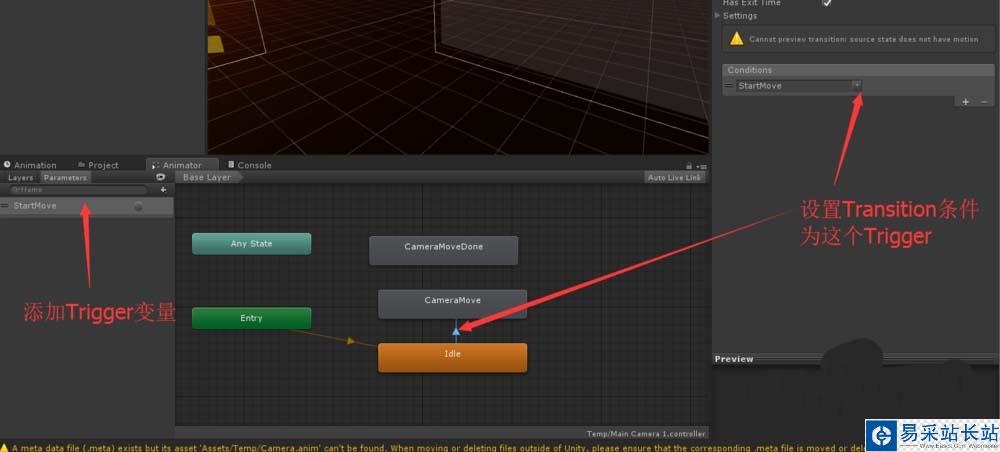

7、在代碼中使用SetTrigger("StartMove")即可。最終效果如圖。

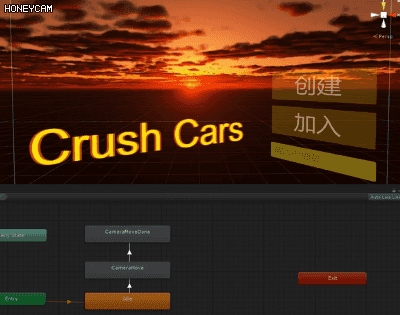
以上就是Unity制作相機動畫的教程,希望能幫到大家,請繼續關注錯新站長站。
新聞熱點
疑難解答